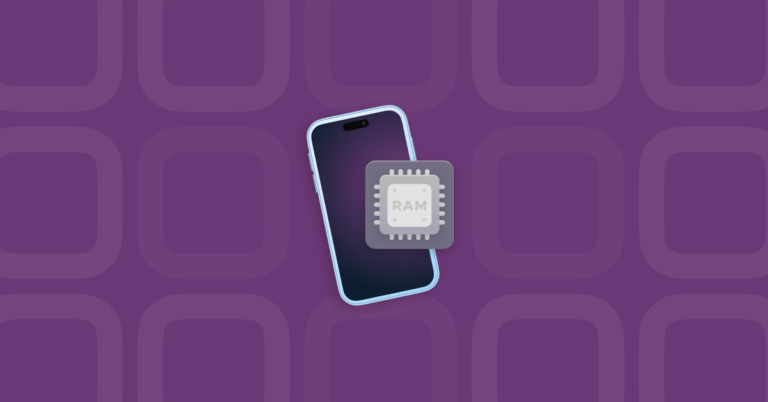Как уменьшить размер видео (сжать видео) на Mac
Неудивительно, что видеофайлы обычно имеют очень большой размер. Таким образом, наличие дубликатов одного и того же видео просто пустая трата места.
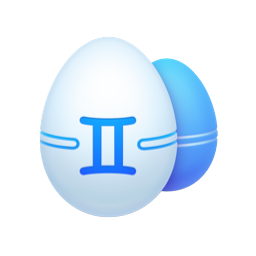
Вот вам совет: загрузите Gemini 2. Это приложение, которое сканирует ваш Mac на наличие дубликатов файлов, а затем позволяет быстро удалить их, просто нажав кнопку Smart Cleanup.
Неудивительно, что самые большие файлы на вашем Mac — это, вероятно, ваши видео. Итак, если у вас заканчивается место на жестком диске или вы пытаетесь отправить слишком большой фильм, сжатие видео — отличный способ уменьшить размер файла. И без недостатка вариантов, выяснение того, с чего начать, может показаться ошеломляющим.
Но не волнуйтесь, если вы продолжите читать, в этой статье объясняется, как сжимать видео и как сжимать видео на Mac.
Что такое компрессия и как она работает?
Прежде чем просто сжимать все свои видео, важно понять, что такое сжатие и что происходит с видео при его сжатии.
Поскольку видео — это просто серия фотографий, быстро воспроизводимых друг за другом, процесс на самом деле очень похож на сжатие изображения. Все данные, которые могут быть удалены из каждого кадра, удаляются, уменьшая общий размер файла.
Можно ли сжать видео без видимой потери качества?
Сжатие видео на Mac — это уравновешивание. Потому что даже если вы немного сожмете видео, все равно будет некоторая потеря качества. Все дело в том, чтобы найти, насколько вы можете сжать его, чтобы уменьшить размер файла, не замечая, что видео на самом деле имеет более низкое качество.
Очистите дубликаты видео, чтобы сэкономить место
Легко случайно получить дубликаты видео на вашем Mac. Эти дубликаты ничего не делают, кроме как загромождают ваш жесткий диск и занимают место впустую. К счастью, вы можете использовать такое приложение, как Gemini 2, для сканирования всего жесткого диска на наличие дубликатов видео и быстрого их удаления.
Это так просто и понятно — все, что вам нужно сделать, это выполнить следующие три шага:
- Загрузите и установите Gemini 2 на свой Mac.
- Откройте Близнецы 2.
- Нажмите + > Домашняя папка > Поиск дубликатов.
Затем, когда сканирование завершится, вы можете нажать Smart Cleanup, чтобы позволить алгоритму Gemini решить, какие файлы оставить. Или вы можете нажать «Просмотреть результаты», чтобы просмотреть файлы самостоятельно.

Как сжать видео с iMovie
Один из самых популярных способов сжатия видео — приложение iMovie. Он входит в стандартную комплектацию macOS, но если по какой-то причине его нет на вашем компьютере, вы можете загрузить его из Mac App Store.
После того, как вы нашли iMovie в папке «Приложения» или повторно загрузили его, выполните следующие действия, чтобы сжать видео.
- Откройте iMovie.
- Нажмите «Создать новый» > «Фильм».
- Затем нажмите «Файл» > «Импорт» и выберите видео, которое хотите сжать.
- Ваше видео появится в окне браузера. Перетащите его в окно временной шкалы.
- Нажмите «Файл» > «Поделиться» > «Файл…».
- Выберите настройки экспорта. Настройка разрешения и качества больше всего повлияет на размер файла, но вы также можете установить в раскрывающемся списке «Сжатие» значение «Быстрее». Теперь нажмите Далее.
- Назовите свое видео и выберите, где вы хотите его сохранить. Нажмите Сохранить.

Как сжать видео с помощью Quicktime Player
Еще одно стандартное приложение macOS, которое вы можете использовать для сжатия видео, — это Quicktime Player. Поскольку в основном Quicktime используется для воспроизведения видео, люди часто забывают, что в него также встроены некоторые базовые инструменты редактирования. Вот как вы используете Quicktime для сжатия видеофайлов:
- Откройте проигрыватель QuickTime.
- Должно появиться всплывающее окно с просьбой выбрать видео. Если это не так, нажмите «Файл» > «Открыть файл».
- Затем нажмите «Файл» > «Экспортировать как…».
- Вы увидите список разрешений видео. Выберите следующее самое низкое разрешение.
- Назовите свое видео и выберите место для его сохранения.

Совет. Если вы не знаете исходное разрешение вашего видео, вы можете узнать его, нажав «Окно» > «Инспектор фильмов».
Лучшие бесплатные видео компрессоры
Хотя приложения Apple по умолчанию великолепны и просты в использовании, они оставляют очень мало места для управления настройками сжатия. Поэтому, если вы хотите немного больше настроить сжатие, более подробно изучите приложения Handbrake и Clideo.
Ручной тормоз
Handbrake, возможно, самый популярный компрессор, существует уже много лет. И это популярно по одной причине. Это простой бесплатный видеокомпрессор для Mac. После загрузки и установки Handbrake в папку «Приложения» вы можете выполнить следующие действия, чтобы сжать видео:
- Открытый ручной тормоз.
- Во всплывающем окне перейдите к своему видео и нажмите «Открыть».
- Вверху вы можете выбрать один из пресетов в раскрывающемся меню или внести свои коррективы на вкладках над вашим видео.
- Затем вы можете переименовать свое видео и выбрать, где вы хотите сохранить его в нижней части окна.
- После того, как вы настроили все параметры, нажмите кнопку «Пуск» вверху.

Клидео
Еще один вариант — бесплатный онлайн-компрессор Clideo. Если видео, которое вы хотите сжать, уже меньше 500 МБ, вы можете загрузить его с помощью браузера, а Clideo сделает все остальное. И самое приятное, что нет необходимости устанавливать программное обеспечение. Вот как вы сжимаете видео с помощью Clideo:
- В браузере перейдите на clideo.com.
- Нажмите «Сжать» > «Выбрать файл» и выберите видео, которое хотите сжать.
- Просмотрите видео и, если вы хотите внести какие-либо изменения, нажмите «Редактировать результат».
- Если вас устраивает качество видео, нажмите «Загрузить».

Бесплатная конвертация
Конвертеры на основе браузера, такие как Free Convert, упрощают сжатие ваших видео, потому что вам не нужно устанавливать приложение. Яркая сторона Free Convert заключается в том, что вы можете загружать видео размером до 1 ГБ. Но недостатком является то, что, хотя вы получаете немного больше контроля над настройками преобразования, оно имеет тенденцию немного сжимать ваше видео, а это означает, что вы, вероятно, заметите некоторое сжатие в качестве видео.
Использовать Free Convert очень просто — просто выполните следующие действия:
- В браузере перейдите на сайт freeConvert.com.
- Щелкните Выбрать файлы > Выберите файл > Загрузить.
- Настройте параметры вывода.
- Затем нажмите Сжать сейчас!

Сжатие видео — отличный способ сэкономить место на внутреннем жестком диске вашего Mac. Но очистка беспорядка на вашем компьютере также является верным способом освободить память. Вот почему неплохо выработать привычку регулярно проверять файлы на наличие дубликатов. Не только видео, но и все типы файлов. И здесь Gemini 2 действительно может вам помочь. Так как это упрощает сканирование жесткого диска и быстрое удаление похожих и повторяющихся файлов, которые он находит.
Хотя поначалу это может показаться сложной задачей, уменьшение размера видеофайла на Mac не должно пугать. И хорошая новость в том, что у вас есть несколько разных вариантов. Независимо от того, решите ли вы использовать одно из приложений по умолчанию или один из этих бесплатных инструментов, надеюсь, после прочтения этой статьи вы чувствуете себя уверенно в сжатии видео на Mac.